Cum să remediați problema ecranului de încărcare infinit Skyrim?

Aflați metode eficiente pentru a rezolva problema frustrantă a ecranului de încărcare infinit Skyrims, asigurând o experiență de joc mai fluidă și neîntreruptă.
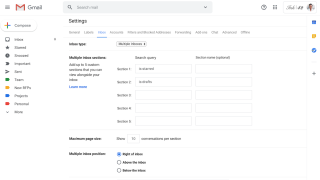
Aveți mai multe conturi Gmail pe telefon și vi se pare obositoare schimbarea constantă. Apoi, cea mai recentă actualizare Gmail te va face fericit. Actualizarea Gmail aduce aplicația sa mobilă cu funcția de glisare pentru a comuta între conturi. Există o serie de alte funcții Gmail pentru care ați dori să utilizați mai mult aplicația pe smartphone-urile dvs. Gmail poate fi folosit pentru a crește productivitatea cu câteva sfaturi.
Actualizările Gmail introduse în aplicația sa mobilă sunt enumerate mai jos:
Cele mai recente actualizări Gmail pe care trebuie să le știți
1. Funcția de glisare a aplicației Gmail:
Gmail vă permite să comutați între diferite conturi în cadrul aplicației. Mai devreme, trebuia să comutați contul Google mergând în meniul din stânga și selectând contul. Pentru a face funcția mult mai ușoară și la îndemână pentru toți utilizatorii aplicației Gmail, trebuie să glisați fotografia de profil. Este cât se poate de ușor când utilizați două sau mai multe conturi Google, glisați în continuare până când vedeți fotografia de profil asociată contului.
Această metodă, pe cât de ușoară pare, are avantajele comutării rapide între conturi cu o singură glisare. Această funcție a fost lansată și pentru alte aplicații, inclusiv Google Maps, Google Drive, Google Movies și multe altele. Această funcție Gmail funcționează atât pentru Android, cât și pentru iPhone. Să învățăm pașii rapidi pentru a schimba conturile în aplicația Gmail de pe telefon:
Pasul 1: Actualizați aplicația Gmail de pe telefon.
Utilizatorii Android pot accesa Google Play Store și pot face clic pentru actualizări. iPhone este de obicei setat pe actualizarea automată pentru toate aplicațiile, cu condiția să fie conectat la Wi-Fi. Cu toate acestea, pentru a verifica încrucișarea, puteți accesa App Store și vă asigurați că Gmail este actualizat pe iPhone.
Pasul 2: Lansați aplicația Gmail.
Pasul 3: Accesați pictograma Foto de profil din colțul din dreapta sus.
Pasul 4: Glisați în sus sau în jos pe pictograma Profil.
Aici, puteți vedea modificarea elementelor din căsuța de e-mail. Acest lucru se datorează faptului că poate comuta între diferite conturi Gmail cu o singură glisare.
2. Modul întunecat Gmail:
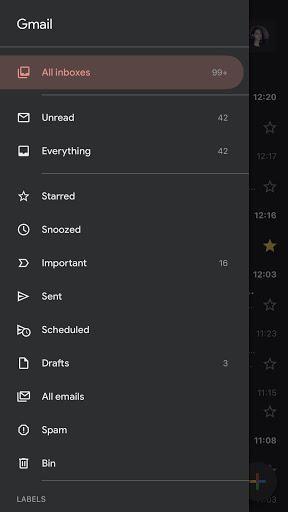
Modul întunecat de pe Gmail i-ar îmbunătăți cu adevărat aspectul. Aplicația Gmail de pe smartphone va fi vizualizată în curând și în modul întunecat. Unii utilizatori trebuie să aștepte ca actualizarea Gmail să fie lansată pentru telefoanele lor smartphone, în timp ce alții o folosesc deja. Aplicația Gmail pentru iPhone are modul întunecat de la actualizarea sistemului iOS 13. Acea versiune iOS 13, împreună cu alte funcții, a adus modul întunecat oficial pentru sistemul încorporat al dispozitivului. Puteți activa modul întunecat pentru iPhone pentru aplicațiile de sistem împreună cu câteva aplicații de pe iPhone. Telefoanele Android au modul întunecat activat pentru mai multe aplicații, dar Gmail. Deși telefoanele premium precum Samsung S10 și Pixel 4 pot vizualiza Gmail pe o temă întunecată . Aflați mai multe despre cum să activați modul întunecat pentru toate aplicațiile Google.
Citiți și: Cum să transferați e-mailuri din vechiul Gmail în noul cont Gmail.
3. Mai multe căsuțe de intrare pentru utilizatorii GSuite:
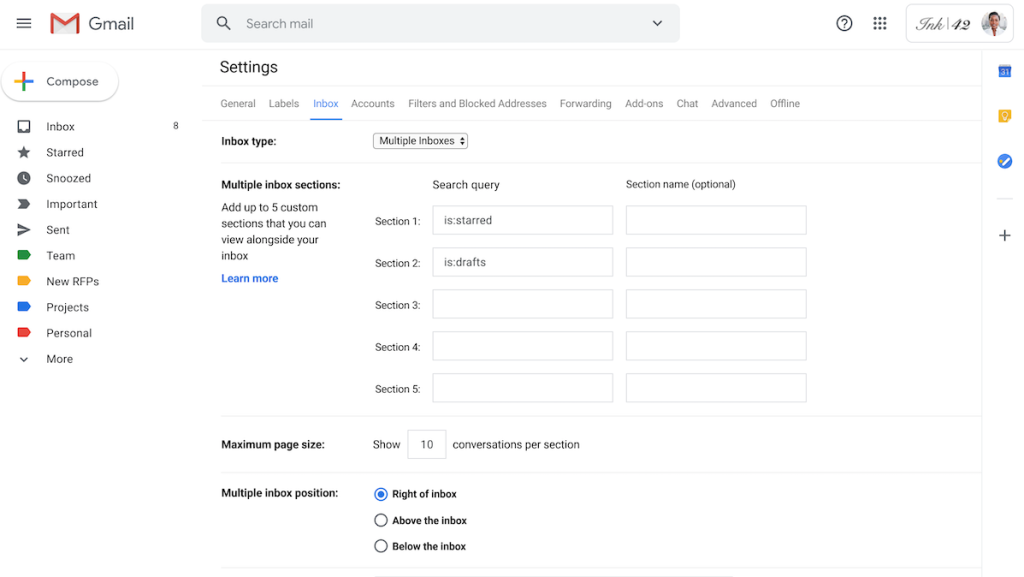
Când sunteți utilizator GSuite, aveți mai multe e-mailuri care apar decât altele. Deoarece Gmail vine cu o interfață excelentă pentru a împărți munca în principal de e-mailurile de abonament aleatoriu, s-au adăugat mai multe funcții Gmail. De această dată, mai multe căsuțe de e-mail vor fi sortate într-unul singur și pot fi văzute e-mailurile principale. Acum puteți verifica setările Gmail recent actualizate cu mai multe căsuțe de intrare, treceți la secțiunea Setări Inbox din secțiunea Setări avansate. Mesajele importante vor apărea lângă căsuța de e-mail principală.
4. Adăugați atașamente din aplicația Fișiere:
Sursa imagine: Google
De când iOS 13 a adus modificări aplicației de sistem Mail, oamenii s-au mutat la alte aplicații. De data aceasta, Gmail a făcut o mișcare bună asupra aplicației pentru a găsi o soluție pentru iOS. Acum permite adăugarea atașamentelor din aplicația Fișiere. Aplicația nativă Fișiere conține cele mai multe dintre datele din Camera Roll și Drive. Pentru a atașa ceva din aplicația Fișiere, atingeți pictograma atașamentului din aplicația Gmail. Acum, puteți vedea fișierul nativ din aplicația Fișiere în secțiunea numită Atașamente. Alegeți un fișier direct și atașați-l la e-mail în aplicația Gmail de pe iPhone.
Notă: este posibil ca această funcție să nu fie disponibilă pentru toată lumea de acum. Lansarea va dura câteva săptămâni, așa că dacă nu îl vedeți încă, aveți răbdare.
Verdict:
Aceste actualizări Gmail vă vor ajuta să transferați utilizarea aplicației pe smartphone-uri. În timp ce utilizatorii iOS se bucură de modul întunecat Gmail, utilizatorii Android cu cea mai recentă versiune îl pot folosi și ei. Toate celelalte dispozitive Android vor trebui să aștepte modul întunecat Gmail pe Android până când Android 10 va fi lansat pentru ele. va trebui să aștepte un timp. Funcția de glisare este schimbarea majoră care face comutarea între conturi foarte ușoară.
Ne place să auzim de la tine
Considerăm că funcțiile Gmail sunt demne de eforturile pe care le depun dezvoltatorii. Pe măsură ce aplicația Gmail primește dragostea pentru modul întunecat pe iOS și câteva telefoane Android premium. Pe măsură ce încheiem postarea, ne-am dori să vă cunoaștem părerile. Sugestiile și comentariile dvs. sunt binevenite în secțiunea de comentarii de mai jos. Distribuiți informațiile cu prietenii dvs. și cu alții, distribuind articolul pe rețelele sociale.
Suntem pe Facebook , Twitter , LinkedIn și YouTube . Pentru orice întrebări sau sugestii, vă rugăm să ne anunțați în secțiunea de comentarii de mai jos. Ne place să revenim cu o soluție. Publicăm în mod regulat sfaturi și trucuri, împreună cu soluții la probleme comune legate de tehnologie. Abonați-vă la buletinul nostru informativ pentru a primi actualizări regulate despre lumea tehnologiei.
Meta: Citiți articolul pentru a afla despre actualizările Gmail. Modul întunecat și schimbarea contului cu mai multe astfel de funcții Gmail măresc
Aflați metode eficiente pentru a rezolva problema frustrantă a ecranului de încărcare infinit Skyrims, asigurând o experiență de joc mai fluidă și neîntreruptă.
Nu pot lucra brusc cu ecranul meu tactil pentru reclamație HID. Nu știu ce mi-a lovit computerul. Dacă ești tu, iată câteva remedieri.
Citiți acest ghid complet pentru a afla despre modalități utile de a înregistra seminarii web live pe computer. Am împărtășit cel mai bun software de înregistrare a webinarului și instrumente de înregistrare a ecranului superior și de captură video pentru Windows 10, 8, 7.
Ați făcut clic accidental pe butonul de încredere din fereastra pop-up care apare după conectarea iPhone-ului la un computer? Doriți să nu aveți încredere în acel computer? Apoi, parcurgeți articolul pentru a afla cum să nu aveți încredere în computerele pe care le-ați conectat anterior la iPhone.
Vrei să știi cum poți reda în flux Aquaman chiar dacă nu este disponibil în țara ta pentru streaming? Citiți mai departe și până la sfârșitul postării, vă veți putea bucura de Aquaman.
Aflați cum să salvați cu ușurință o pagină web ca PDF și să descoperiți diverse metode și instrumente pentru conversia conținutului web în fișiere PDF portabile pentru acces offline și partajare.
Adăugați note la documentele dvs. PDF - Acest ghid cuprinzător vă va ajuta să adăugați note la un document PDF cu diferite metode.
Acest blog va ajuta utilizatorii să descarce, să instaleze și să actualizeze driverul Logitech G510 pentru a se asigura că pot utiliza pe deplin funcțiile acestei tastaturi Logitech.
Explorați pașii de depanare și metodele dovedite pentru a rezolva problemele întârziate în Rainbow Six Siege, asigurând o experiență de joc mai fluidă și mai plăcută
Acest blog îi va ajuta pe jucători să schimbe regiuni în League of Legends și să joace din diferite regiuni de pe tot globul.








